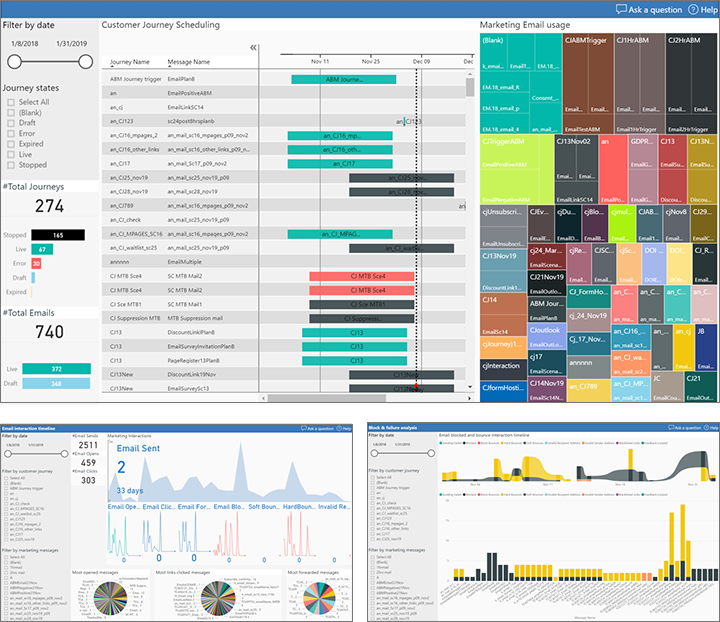Power BI analüütiliseks aruandluseks ettevalmistamine
Oluline
See artikkel kehtib ainult väljaminev turundus kohta, mis eemaldatakse tootest 30. juunil 2025. Katkestuste vältimiseks minge reaalajas sõitudele üle enne seda kuupäeva. Lisateave: Ülemineku ülevaade
Jootraha
Reaalajas teekondade interaktsiooniandmetele juurdepääsemiseks vaadake jaotist Customer Insights - Journeys Integreerimine Microsoft Fabric
Väljaminev turundus pakub kogu rakenduses laia valikut sisseehitatud analüütikat. Kuid saate oma Customer Insights - Journeys andmetest luua ka oma kohandatud analüüse ja aruandeid, kasutades Power BI. Pakume lõpp-punkte, millega saate ühenduse luua Power BI Customer Insights - Journeys, ja allalaaditavat Power BI malli, mille saate avada Power BI Desktop, luua ühenduse oma Dynamics 365 andmeallikatega ja seejärel vastavalt vajadusele kohandada. Pärast seadistamist saare Power BI aruande avaldada ja jagada Power BI veebitööriistade abil.
Kohandatud analüüsi andmeallikad
Kohandatud analüüsi loomiseks saate ühendada kaks erinevat andmeallikat, mis pakuvad eri tüüpi andmeid.
- Profiiliandmed talletatakse organisatsiooni andmebaasis ning need sisaldavad olemeid ja kirjeid, mida näete, redigeerite ja loote, kui töötate otse sisse Customer Insights - Journeys. Need hõlmavad näiteks kontakte, kontosid, müügivihjeid, sündmusi, klienditeekondi ja muud. Seda tüüpi andmete jaoks kasutage Power BI andmekonnektorit nimega „Common Data Services rakenduste jaoks”.
- Interaktsiooniandmed salvestatakse turundusülevaadete teenuse andmebaasi ja need sisaldavad teavet selle kohta, kuidas teie kontaktid teie turundusalgatustega suhtlesid, sh meilide avamised, meiliklikid, sündmusele registreerumised, leheedastused ja palju muud. Seda tüüpi teavet näete, kui vaatate sisseehitatud Customer Insights - Journeys statistikat, kuid te ei saa neid kirjeid luua ega neid otse vaadata. Käesolevas väljaandes kasutate sellist tüüpi andmete jaoks rakenduse Power BI "Azure Blob Storage" pistikühendust. Tulevastes väljaannetes saate kasutada ka andmevoo konnektorit.
Saate oma profiiliandmete toomiseks luua ühenduse otse oma Customer Insights - Journeys andmebaasiga Power BI , kuid interaktsiooniandmetele juurdepääsemiseks peate seadistama Azure Bloobimälu, konfigureerima Customer Insights - Journeys seal interaktsiooniandmete salvestamise ja seejärel looma ühenduse Power BI oma bloobimäluga.
Seadistage Azure bloobimälu ja ühendage see sellega Customer Insights - Journeys
Oluline
Alates 2021. aasta novembrist on bloobide nimetamise ja andmete värskendamise loogika muutunud. Varem lõi ülevaadete eksportimine Customer Insights - Journeys uue bloobifaili iga kord, kui saabus partii uusi interaktsioone. Iga partii sisaldas tavaliselt ühte või mitut interaktsiooni. Faili nimi oli juhuslikult loodud GUID, mis takistas kokkupõrget ja mis tahes tõlgendust. Kui bloob oli loodud, ei muudetud seda kunagi. Bloobide ekspordiprotsess tekitas hoidlas suure hulga väikeseid plekke, mis aeglustas Power BI oluliselt värskendamist.
Värskendatud Customer Insights - Journeys ülevaadete ekspordiprotsess lisab hiljutistele bloobidele interaktsioonipartiid. Kui bloob kasvab konfigureeritava suuruseni (vaikimisi 10 MB), loob eksport uue bloobi. Pärast seda muutub bloobinimi, et süsteem saaks leida viimase bloobi, mida lisada, kuid nimetamist tuleks eeldada juhuslikult ja seda ei tohiks tõlgendada nagu varem. Sisemine vorming jääb samaks: komaga eraldatud interaktsioonide loend päisega. Kõik Power BI aruanded (valmiskujul ja kohandatud) peaksid edasi töötama.
Kui teie salvestusruum on eelmiste eksportide bloobidest ülekoormatud, sünkroonige statistikaandmed uuesti nullist. Andmete uuesti sünkroonimiseks tehke järgmist.
- Peatage käimasolev eksportimine Customer Insights - Journeys rakenduse konfiguratsiooni abil.
- Kustutage olemasolevate interaktsiooniandmetega konteiner.
- Looge uus konteiner ja alustage uut eksporti nagu tavaliselt.
Oluline
Siin on mõned kaalutlused, mis on seotud Azure salvestusruumi konto tulemüüri (piiratud juurdepääs avalikule võrgule) konfigureerimisega analüüsiandmete eksportimisel.
- Kui te ei pea piirama avaliku võrgu juurdepääsu salvestusruumikontole (Azure salvestusruumi tulemüüride ja virtuaalsete võrkude konfigureerimine), jätkake edasiste konfigureerimisetappidega. Kui te ei pea piirama juurdepääsu avalikule võrgule, saate selle juhendi täita ja ühendada Azure Bloobimälu Customer Insights - Journeys.
- Kui teil on vaja piirata avaliku võrgu juurdepääsu salvestusruumikontole (nt kui soovite piirata juurdepääsu ainult valitud virtuaalvõrkudele ja IP-aadressidele), peate võtma ühendust meie klienditoe meeskonnaga , kes aitab teid Azure salvestusruumikonto tulemüüri konfigureerimisel. See on keeruline stsenaarium ja talletusruumikonto asukoha ja teenuse eksemplari andmete põhjal on vaja tugimeeskonna abi. Võite jätkata allpool toodud juhistega 1–7, kuid te ei saa luua uut analüüsikonfiguratsiooni (sammud 8–10) enne, kui tulemüüri konfiguratsioon on õigesti seadistatud.
Logige sisse portal.azure.com kasutades sama kontot, kus töötate Customer Insights - Journeys.
Kui teil seda veel pole, looge Azure bloobimälus üldotstarbeline salvestuskonto, nagu on kirjeldatud jaotises Kiirjuhend: üleslaadimine, allalaadimine ja bloobide loetlemine portaali Azure abil.
Märkus.
Üldkasutatav salvestusruumi konto võib olla kas V1 või V2. Mõlemad teevad koostööd Power BI Microsofti tarnitud mall, kuid soovitame võimaluse korral kasutada V2, kuna see toetab keerukamaid versioone Power BI võimeid tulevikus.
Looge oma salvestusruumikontole bloobimälukonteiner, nagu on kirjeldatud ka jaotises Kiirjuhend: bloobide üleslaadimine, allalaadimine ja loetlemine portaali Azure abil.
Käivitage Microsoft Azure Storage Explorer, mis on töölauarakendus, ja ühendage see oma Azure'i kontoga. Kui teil seda veel pole, saate selle tasuta alla laadida https://azure.microsoft.com/features/storage-explorer/.
Liikuge Storage Exploreris allapoole äsja loodud bloobimälu konteineri juurde.
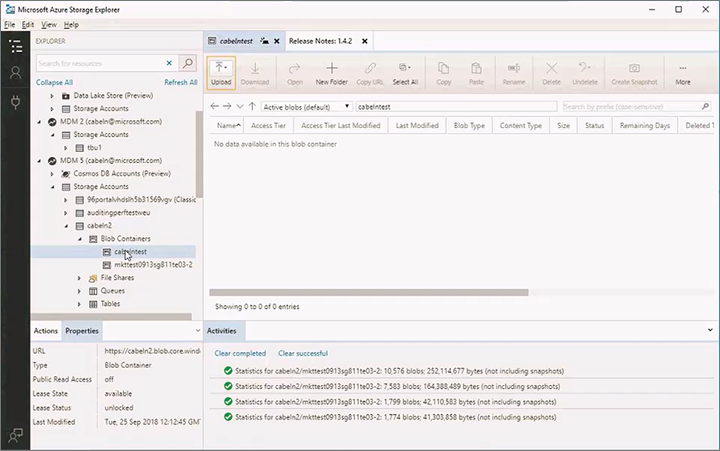
Paremklõpsake oma bloobimälu konteineril ja seejärel valige kontekstimenüüst Hangi jagatud juurdepääsu allkiri . Avaneb dialoogiboks Ühisjuurdepääsu allkiri .
Määrake järgmised sätted.
- Valige algus- ja aegumisaeg , et määrata periood, mille jooksul teie allkiri kehtib. Pange tähele, et allkiri peab kehtima seni, kuni kavatsete ekspordi käivitada – eksport peatub kohe, kui allkiri aegub.
- Lubage järgmised õigused, märkides nende märkeruudud .
- Lugemisõigus
- Lisamine
- Koosta
- Kirjuta
- Kustutusklahv (Delete)
- Loend
Järgmistel teenustel ja ressursitüüpidel Power BI peaks olema lubatud aruande toimimine (jagatud juurdepääsuvõtmete kasutamisel):
- Lubatud teenused: Blob, File, Queue, Table
- Lubatud ressursitüübid: teenus, konteiner, objekt
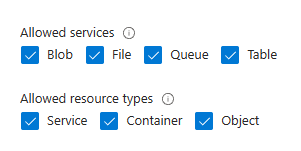
Signatuuri loomiseks valige Loo . Dialoogi värskendatakse URL-i ja päringustringi kuvamiseks. Siin kuvatud URL-i kopeerimiseks valige nupp Kopeeri ja kleepige see ajutisse tekstifaili, et saaksite seda hiljem selles protseduuris kasutada.
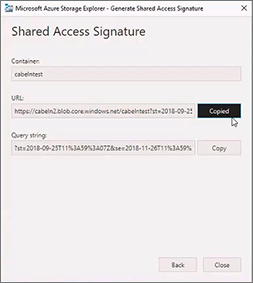
Logige sisse Customer Insights - Journeys ja minge alajaotuse alale Seaded , seejärel minge jaotisse andmehaldus>Analyticsi konfiguratsioon. Avaneb Marketinganalüüsi konfiguratsioonide loend. Kui kirje on siin juba loetletud, valige see avamiseks; muul juhul valige uue kirje loomiseks käsuribalt Uus .
Avaneb Customer Insights - Journeys analüüsi konfiguratsioonileht .
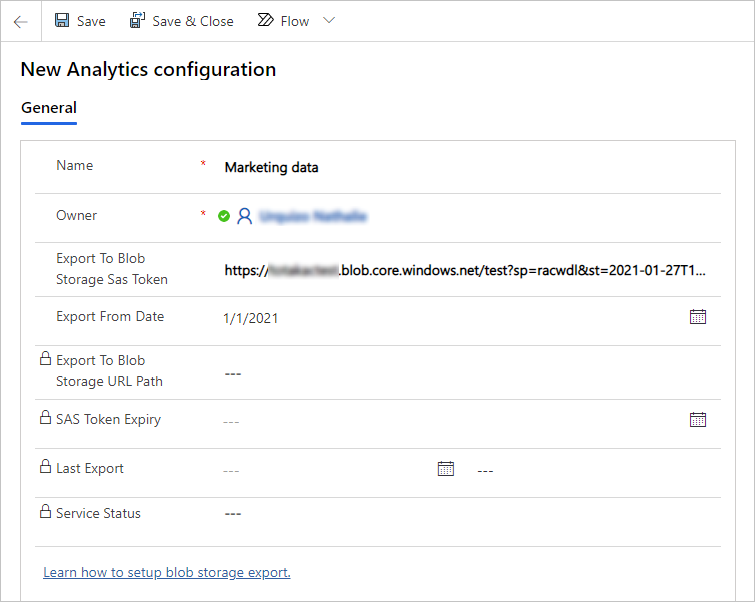
Määrake järgmised sätted.
- Nimi: sisestage nimi selle konfiguratsioonikirje tuvastamiseks.
- Ekspordi bloobimälu SAS-i tõendisse: kleepige selles protseduuris varem kopeeritud URL.
- Ekspordi alates kuupäevast: valikuline. Kui see jäetakse tühjaks, eksporditakse kõik rakenduses saadaolevad Customer Insights - Journeys interaktsioonid. Kui kuupäeva väärtus on määratud, eksporditakse ainult pärast seda kuupäeva toimunud suhtlused. See on kasulik eksporditavate andmete hulga vähendamiseks, kui te pole huvitatud vanemate interaktsioonide kohta aruannete loomisest.
Märkus.
Paralleelseid eksporte ei toetata, lubatud on ainult üks ekspordikonfiguratsioon.
Salvestage sätted.
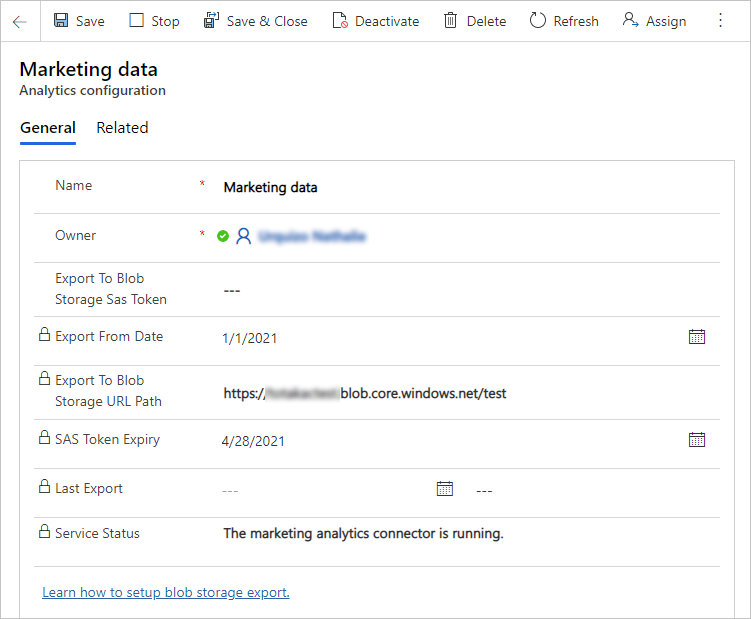
Märkus.
Siia kleebitud URL-il on kaks osa: salvestusruumi URL, mis tuvastab teie salvestusruumikonto ja konteineri nime, ning SAS-i luba, mis võimaldab Customer Insights - Journeys luua ühenduse teie bloobimäluga. Et teised inimesed ei saaks teie bloobimäluga ühendust luua, salvestatakse Dynamics 365 andmebaasi ainult salvestusruumi URL. Täielik URL, sealhulgas SAS-i luba, salvestatakse turvaliselt Customer Insights - Journeys. Seetõttu ei näe te kunagi sellel vormil täielikku URL-i.
Lühikese aja Customer Insights - Journeys pärast hakkab interaktsiooniandmeid eksportima üksikute failidena oma bloobimälu konteinerisse, kus saate selle abil Power BI kätte saada. Neid faile ja nendega seotud JSON-faili näete ka Azure Storage Exploreris.
Märkus.
Interaktsioonid eksporditakse jooksvalt, kuid ainult seni, kuni esitatud SAS-i sõne aegub. SAS-i tõendit saate igal ajal värskendada, kleepides uue URL-i väljale Ekspordi bloobimällu sas-märk ja salvestades konfiguratsiooni. Juba peatatud eksport taaskäivitatakse automaatselt. See on võimalik ainult sama salvestusruumi konto või ümbrise jaoks. Kui teil on vaja eksportida teisele salvestuskontole ja ümbrisele, peatage praegune eksportimine, kustutage konfiguratsioon ja looge uus.
Mallide hankimine Power BI ja nende andmete ühendamine Customer Insights - Journeys
Kui teie Azure bloobimälu on seadistatud ja sellega Customer Insights - Journeys ühendatud, olete valmis alustama tööd Power BI , et luua ühendus oma andmeallikatega ja kujundada oma analüüs. Alustamise hõlbustamiseks pakume galeriid valmismallidest ja näidisaruannetest , mida saate alla laadida, uurida, kohandada ja oma Customer Insights - Journeys eksemplariga ühenduse luua.
Lisateave: Turundusanalüütika mallide ja näidisaruannete allalaadimine ja kasutamine Power BI